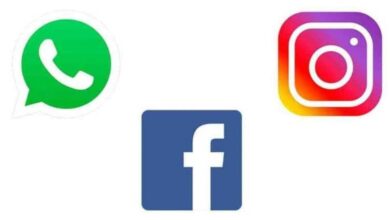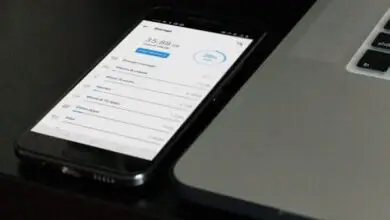Hoe open ik twee Facebook-accounts tegelijk op mijn computer?

Facebook staat bekend als een van de grote netwerken en je zou kunnen zeggen dat het een van de pioniers is van wat we tegenwoordig sociale netwerken noemen. Daarom, als je er een fervent gebruiker van bent en twee Facebook-accounts op je computer moet openen, maar niet weet hoe, lees dan verder en kom erachter!
Dit is de reden waarom het sinds de oprichting in 2004 door Mark Zuckerberg een van de meest verzamelde gebruikers is. Tegenwoordig wordt het gebruikt om meer dan alleen foto's en vermeldingen te delen .
je kunt creer deze twee Facebook-accounts die u wilt openen bij uit dezelfde e-mail .
Ontdek hoe u tegelijkertijd twee Facebook-accounts op uw computer kunt openen
Veel gebruikers niet alleen van dit netwerk, maar anderen zoals Instagram en Twitter hebben twee accounts, er is geen schrijfmateriaal. Vaak kan het voor zijn bedrijf of voor meer plezier. In het geval van Facebook, om van de ene sessie naar de andere over te schakelen, moet u er eerst een sluiten.
Maar het beste is altijd om twee Facebook-accounts op je computer te kunnen openen als we het over gemak hebben. Hoewel het je misschien zal verbazen, zijn er verschillende manieren om tegelijkertijd twee Facebook-accounts op je computer te openen. En zij zijn allemaal vrij eenvoudig toe te passen .
Open niet zomaar twee Facebook-accounts vanaf uw pc. Tegenwoordig kun je met Android-telefoons: kloon applicaties zoals Facebook, WhatsApp of Telegram, en heb twee accounts op je telefoon.
Gebruik twee browsers
Velen hebben ten minste twee browsers op hun computers die bij het besturingssysteem worden geleverd. Door de verschillende sessies te starten, één op elke verschillende computer, zorgt u ervoor dat: Facebook kan de andere sessie niet herkennen omdat deze van een andere pagina komt .
U kunt Chrome en Mozilla gebruiken, omdat deze ten zeerste worden aanbevolen. Als je deze wilt hebben twee sessies in dezelfde browser en u wilt dat extra gewicht ook niet naar uw computer downloaden, probeer dan deze tips.

Twee vensters in Chrome
Open de Chrome-pagina en selecteer met de rechtermuisknop "Eigendommen". Er zou een venster moeten openen met verschillende vakken, zoals: "Standplaats" et "Bestemming", in het laatste kun je zien waar het programma is geïnstalleerd. Selecteer het door met de rechtermuisknop te klikken en te klikken op "Kopiëren", je kunt het naar het klembord verplaatsen.
Maak een snelkoppeling waar u maar wilt. Als u klaar bent, klikt u met de rechtermuisknop en selecteert u "Doel" ou "Standplaats" zoals eerder. Plak de informatie van het klembord en voeg deze opdracht toe aan het einde " –Chrome-data-dir = c: \ chrome-2 . Eenmaal klaar, kunt u het testen door te dubbelklikken.
Er wordt onmiddellijk een nieuwe Chrome-map gemaakt met een ander profiel, waardoor u twee gelijktijdige sessies in deze browser kunt hebben.
Twee vensters in Firefox
Volg deze stappen om twee Facebook-accounts op uw computer te openen met alleen Firefox. Zoek het Firefox-pictogram en klik er met de rechtermuisknop op, zoek de sectie "Eigenschappen". Voeg onderaan dit venster de " -P Firefox –no-remote »volgende . Met dit commando, je kunt hetzelfde doen als met Chrome en hebben twee sessies op dezelfde pagina.
Nadat u uw twee Facebook-accounts met succes hebt geopend, is het handig om te weten hoe u dit kunt doen vrienden exporteren en overzetten van de ene rekening naar de andere.
Andere manieren om twee sessies te starten
Als u deze eerdere opties niet wilt gebruiken om twee Facebook-accounts op uw computer te openen en iets eenvoudiger wilt, kunt u altijd de privé browse-modus .
Hiermee heeft de reeds geopende sessie geen invloed op de andere. En zo kun je zonder problemen de een naast de ander hebben. Houd er echter rekening mee dat elke keer dat u een account opent met dit venster, het u om de gegevens zal vragen, voor alles dat automatisch de geschiedenis verwijdert.

Er zijn ook tools van derden of netwerkextensies die u kunnen helpen. Als u Google Chrome heeft, u kunt ervoor kiezen om SessionBox toe te voegen waarmee u twee sessies kunt openen. Handig, niet alleen in het geval van Facebook. In het geval van Mozilla heet de extensie Firefox Multi Account Containers.
Als u uw Facebook Messenger-chatgesprekken wilt beschermen, kunt u: sluit alle open sessies op alle apparaten.